Sharepoint Kalender Office 2007 Tutorial
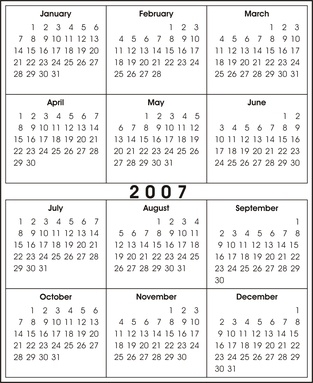
Ved hjelp av en kalender på Microsoft Office Sharepoint Server 2007 nettstedet kan du dele hendelsen, møte og planlegge informasjon med dine medarbeidere. Ved å holde styr på tidsfrister, ferie og ferie tidsplan datoer i en delt kalender, kan du sikre at alle som har tilgang til Sharepoint-området kan se og bidra up-to-date informasjon som forbedrer kommunikasjonen. Du kan også lære hvordan du setter opp din Sharepoint-kalenderen, slik at du kan legge til kalenderelementer ved å sende en e-postmelding til Sharepoint-området, noe som gjør det enkelt å sette opp møter og hendelser fra din Outlook e-post.
Bruksanvisning
1 Klikk på "Calendar" linken på "Quick Launch" navigeringslinjen i Sharepoint-området. Flytt fra måned til måned ved hjelp av kontrollen til venstre for navnet måned. Vis en dag, en uke eller en måned ved å klikke på knappene i øvre høyre del av kalenderen.
2 Legg til en ny kalender ved å velge "Nytt element" fra "Ny" -menyen. Skriv inn tittel, sted, starttid, sluttid og en kort beskrivelse. Klikk på "Regelmessighet" boksen hvis hendelsen inntreffer mer enn én gang. Velg en frekvens, for eksempel daglig, og klikk deretter på "OK" -knappen.
3 Endre et element i Sharepoint-kalenderen ved å klikke på linken til elementet. Deretter klikker du på "Rediger element" -knappen. Gjør endringer som en endring av høyttaler eller sted, og klikk deretter på "OK" -knappen.
4 Slette en kalenderoppføring ved å klikke på linken til elementet. Klikk på "Delete Item" knappen. Klikk på "OK" -knappen for å sende den til Sharepoint-området er papirkurven.
5 Send en kobling til kalenderen din til medarbeidere ved å velge "Send" fra Fil-menyen i nettleseren Internet Explorer. Velg "Send kobling med e-post ..." alternativet.
6 Koble Sharepoint-kalenderen med Outlook e-post. Fra "Handlinger" -menyen, klikk på "Koble til Outlook" alternativet. Klikk på "Yes" for å fortsette. I Outlook-vinduet, kan du se Sharepoint kalender lagt under "Andre kalendere" -delen. Klikk i boksen knyttet til Sharepoint kalender å vise både Outlook-kalenderen og Sharepoint-området kalenderen på samme tid.
7 Aktiver din Sharepoint Kalender for å motta e-post ved å klikke på "Listeinnstillinger" på kalenderens "Settings" -menyen. Under "Kommunikasjon" -delen, klikk på "Innkommende e-postinnstillinger" linken (hvis tilgjengelig på serveren din) og klikk på "Ja" -knappen for å sette opp dette nettstedet er kalenderen for å motta e-post. Epostadressen vises under "List informasjon". Når du oppretter en kalenderoppføring, bruke denne adressen. Du kan også sende vedlegg i e-posten.
